最近有用户在重装系统后会出现USB接口没有驱动的情况,造成鼠标与键盘无法使用,那么遇到这样的情况该如何处理呢?下面告诉您重装系统后没有usb驱动的解决方法。
重装系统后没有usb驱动的解决方法
笔记本与台式机的情况不一样,大家应该还记得台式机有一种的老式的圆口的键盘鼠标的接口,家里要是还有那种键盘就能很轻松的驱动了,笔记本就看下触摸板驱动成功了没,若2种设备满足各自的情况,那么就继续看下去吧。

首先我们查看网卡是不是有驱动,若有网卡就能够正常开始了,若是没有,那就只能下载一个万能驱动自带网卡的版本,那个可在没有网络的情况下驱动网卡,可先在别的电脑下载好,然后刻录到光盘,在用光盘拷贝到电脑里。
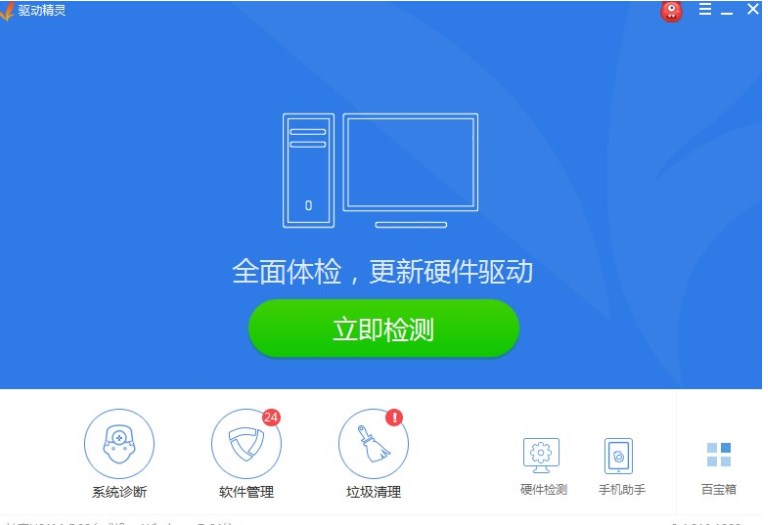
网卡驱动好了就可轻松解决usb驱动的问题了,只需用驱动精灵做一个全面的扫描,把没有安装的驱动都装上就行了。
以上就是重装系统后没有usb驱动的解决方法了,接下来教大家usb驱动怎么安装?一起来看看吧。
usb驱动怎么安装
1、下载并安装驱动精灵,打开驱动精灵,打开后软件会自动检测电脑的驱动安装情况。
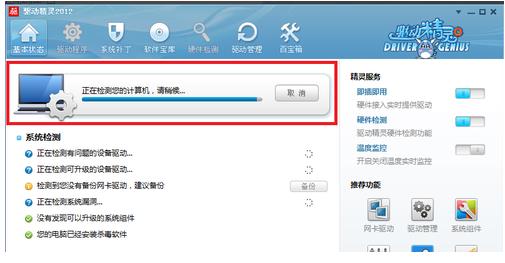
2、等待检测完毕,点击“驱动程序”。
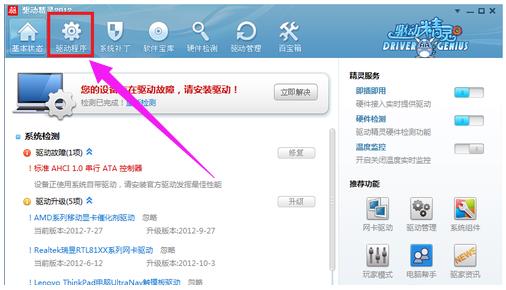
3、点击“驱动程序”后默认进入的是“标准模式”,不需要更改,找到需要安装的USB驱动程序,然后点击“下载”。
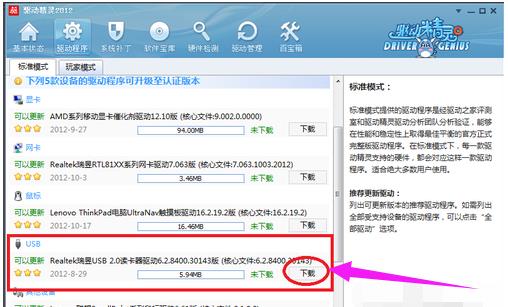
4、等待驱动程序下载完成。
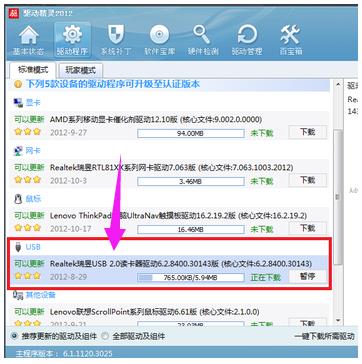
5、驱动程序下载完成后点击“安装”。
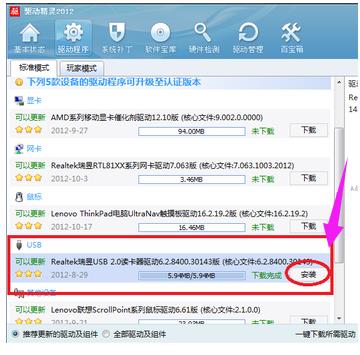
6、点击安装后等待驱动程序安装完成。
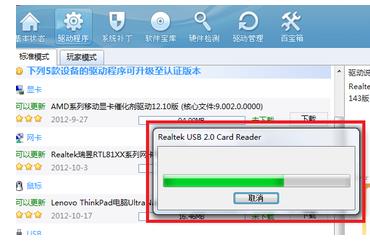
7、弹出完成提示框,点击完成,到这步USB驱动就安装完成了。
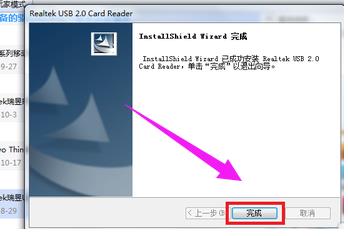
将U盘插入电脑后被提示无法正常安装驱动,这是usb驱动安装不了的情况,对此该如何解决呢?下面就与大家分享一下具体的解决方法,希望能帮助大家。
usb驱动安装不了怎么办
1、右击“计算机”图标,从其右键菜单中找到“管理”项点击进入。
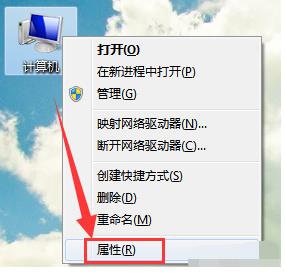
2、进入“计算机管理”界面后,展开“设备管理器”项,右击“未知设备”,选择“卸载”项,将其卸载掉。
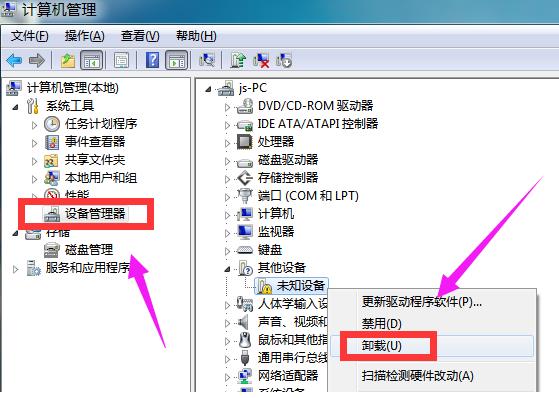
3、搜索下载“驱动人生”程序。安装并运行此工具,待完成电脑硬件驱动检测操作后,切换到“外设驱动”选项卡,点击“大容量存储器”下方的“修复驱动”按钮。

4、将自动下载大容量存储器驱动,并同时完成安装更新操作。
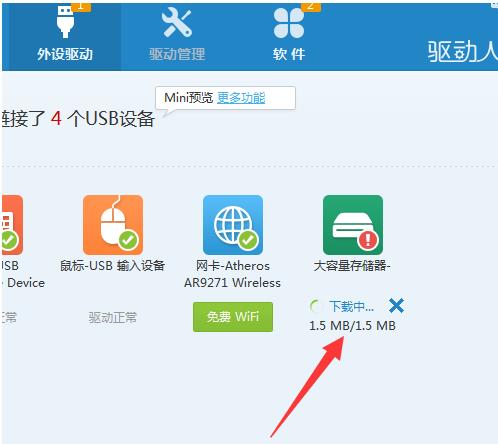
5、最后就可以开始使用U盘进行读写文件的操作。
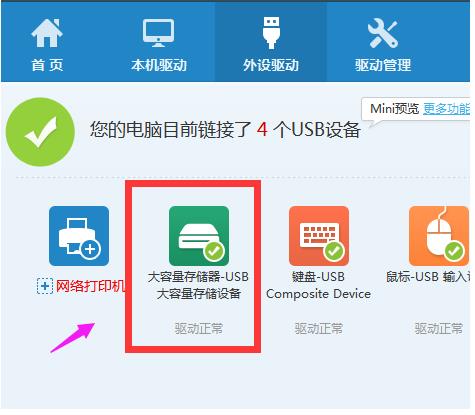
6、当U盘驱动通过“驱动人生”正常安装,将同时在Windows任务栏将显示成功安装了设备驱动程序的提示。

点击阅读全文